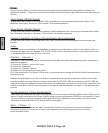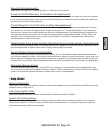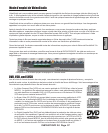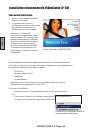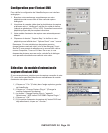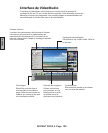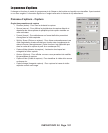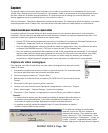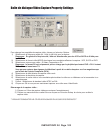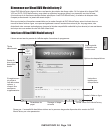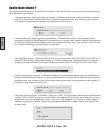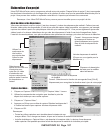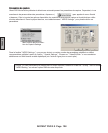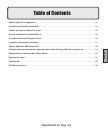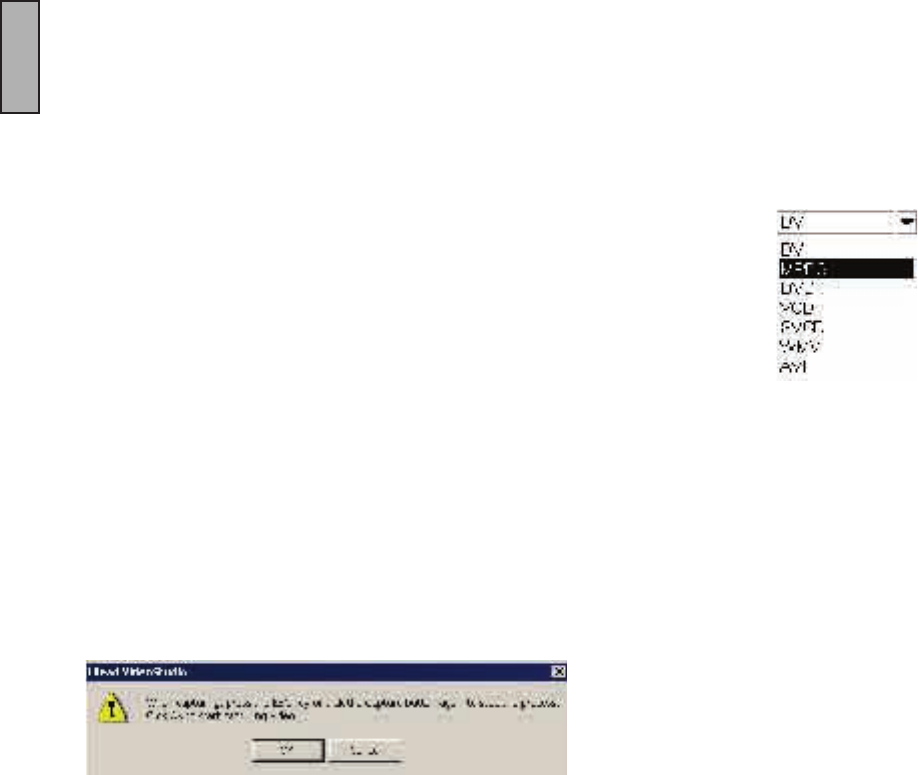
INSTANT DVD 2.0 Page 102
FRENCH
INSTANT DVD 2.0 Page 103
FRENCH
Capture
On appelle capture l’importation dans l’ordinateur d’une vidéo en provenance d’un caméscope ou d’une autre
source vidéo. Quand tout est prêt à fonctionner, l’alimentation vidéo en provenance de votre périphérique source
doit être visible sur la fenêtre de prévisualisation. Si votre carte prend en charge un écran de télévision, vous
devriez également avoir la possibilité de voir votre vidéo sur celui-ci.
Dès son lancement, VideoStudio détecte les paramètres de capture. En l’absence de pilote de capture, vous serez
automatiquement mené à l’étape Edit. Il est maintenant inutile de passer du mode capture au mode lecture.
Liste de contrôle pour réussir la capture vidéo
La capture vidéo est l’une des tâches les plus astreignantes que vous puissiez demander à votre ordinateur
d’exécuter. Elle fait intervenir des débits de données élevés et nécessite un important espace disque libre. Voici
quelques conseils pour garantir la réussite d’une capture vidéo :
• Fermez TOUS les autres programmes tournant sur l’ordinateur à l’exception de Windows Explorer et de
VideoStudio. Supprimez l’écran de veille pour éviter toute perturbation possible.
• Pour une efcacité optimale, utilisez un disque dur dédié aux applications vidéo, de préférence au moins
un disque Ultra-DMA/66 tournant à 7200 rpm et ayant plus de 30 Go d’espace libre.
• Pour une meilleure manipulation de la capture par lots et des commandes de caméscope, il est impératif
que les codes relatifs au temps soient corrects sur la bande DV. Pour cela, avant de tourner votre vidéo,
utilisez le mode de lecture standard (SP) et tournez une vidéo vierge (en laissant, par exemple, le
couvercle sur l’objectif pendant l’enregistrement) sans interruption du début à la n d’une cassette.
Capture de vidéo analogique
Pour capturer une vidéo à l’aide d’une carte de capture analogique avec des jacks audio/
vidéo ou S-video :
1. Connectez le périphérique de source vidéo à la carte de capture. Sur certaines cartes,
vous aurez peut-être besoin de connecter les câbles audio.
2. Ouvrez un projet et cliquez sur " Capture Step ".
3. Sélectionnez un format de chier de capture (DV, MPEG ou AVI) à partir de la liste de
Format.
4. Parcourez la vidéo pour trouver la partie à capturer.
5. Lorsque vous avez trouvé le point d’entrée de l’enregistrement, cliquez sur " Capture
Video " dans l’onglet " Capture Settings " du panneau d’options.
6. Cliquez sur « Stop Capture » ou appuyez sur la touche Echap. pour arrêter la capture.
Conseils :
• Un retard dans la capture peut être causé par la boîte de dialogue de conrmation ou
la connexion entre périphériques. Il vaut mieux rembobiner la cassette plus loin que
voulu avant la capture et couper légèrement la vidéo à une date ultérieure.
• Le nombre normal de trames éliminées est zéro. En cas d’élimination de trames,
vériez si l’option DMA est bien activée.
Si une boîte de dialogue de conrmation
apparaît, cliquez sur OK pour entamer le
processus de capture. Pour désactiver cette
option, cliquez sur " File : Preferences ". Dans
la boîte de dialogue " Preferences ", cliquez sur
l’onglet " Capture " et désélectionnez l’option
Enable. Appuyez sur OK pour lancer la capture.